台式电脑显示屏太暗 为什么电脑屏幕太暗
更新时间:2023-09-04 08:57:28作者:jiang
台式电脑显示屏太暗,在使用台式电脑时,有时候我们会遇到一个令人困扰的问题,那就是电脑显示屏太暗,当我们打开电脑后,无论是在浏览网页、处理文件还是观看影片时,屏幕都显得暗淡无光,严重影响了我们的使用体验。为什么电脑屏幕会太暗呢?这其中可能涉及到电脑硬件问题、显示设置不当或者环境光线过亮等多种因素。在本文中我们将探讨这些可能的原因,并提供一些解决方法,帮助大家解决电脑显示屏太暗的困扰。
操作方法:
1.
首先我们可以看到在台式机的显示器屏幕后面会有几个调节按钮,其中有一个“menu”代表的是菜单键和确定键。按一下这个按钮进入菜单。

2.
进入菜单之后我们会看到背光以及亮度等等的选项,这个时候我们再按一下“M”按钮确定进入选择“亮度”设置。

3.
进入设置界面后再按一次“M”键选择亮度长条,我们就可以通过长条的左右调节屏幕的亮度。直到调节至合适的亮度位置即可。
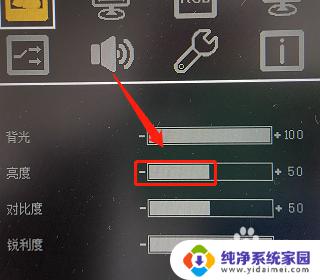
4.
调节完成后我们按下确定键,或者在屏幕上静止停留三秒。等待菜单自行退出菜单栏也可以,这样屏幕亮度就调整完成了。

以上就是如何调节台式电脑显示屏亮度的全部内容,有需要的用户可以按照步骤进行操作,希望这对大家有所帮助。
台式电脑显示屏太暗 为什么电脑屏幕太暗相关教程
- 怎么调暗台式电脑屏幕的亮度 台式电脑屏幕亮度调暗步骤
- 怎么调暗电脑屏幕 电脑屏幕太亮怎么办
- 台式怎么把电脑屏幕调暗 台式电脑屏幕亮度调节方法
- iphone14pro屏幕突然变暗 苹果电脑屏幕亮度为什么会突然变暗
- 如何将电脑亮度调暗 电脑屏幕太亮怎么办
- 电脑屏幕调最亮为什么会很暗 为什么电脑屏幕亮度调到最高还是暗
- 电脑屏幕怎么变暗 电脑屏幕调暗的方法
- 为什么屏幕一亮一暗 手机屏幕一会亮一会暗怎么办
- 笔记本屏幕暗怎么解决 笔记本电脑屏幕突然变得暗
- 怎样调低台式电脑屏幕的亮度 如何调暗台式电脑屏幕亮度
- 笔记本开机按f1才能开机 电脑每次启动都要按F1怎么解决
- 电脑打印机怎么设置默认打印机 怎么在电脑上设置默认打印机
- windows取消pin登录 如何关闭Windows 10开机PIN码
- 刚刚删除的应用怎么恢复 安卓手机卸载应用后怎么恢复
- word用户名怎么改 Word用户名怎么改
- 电脑宽带错误651是怎么回事 宽带连接出现651错误怎么办